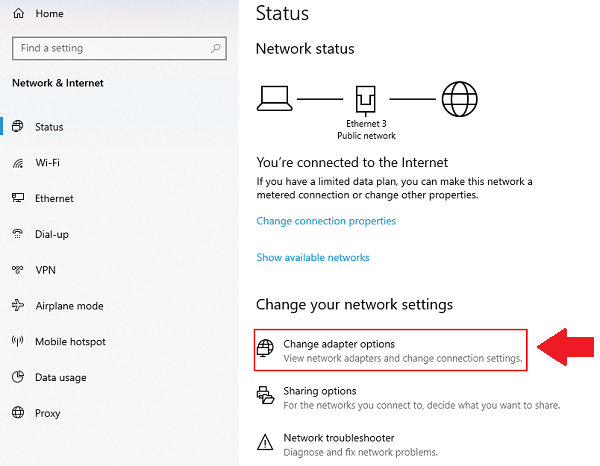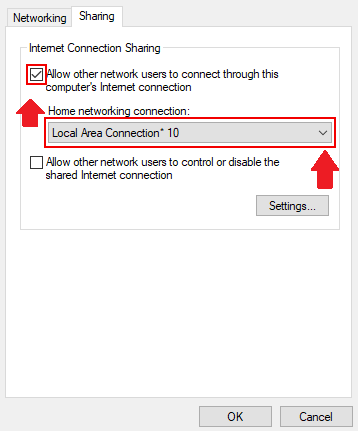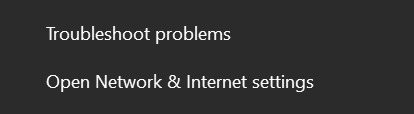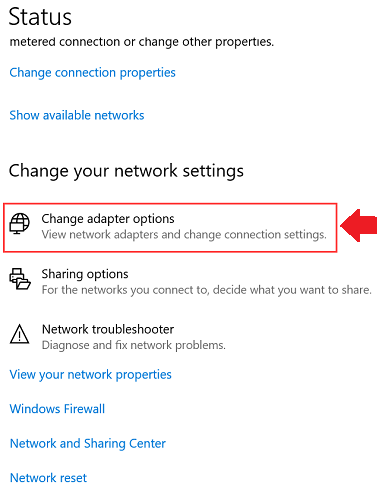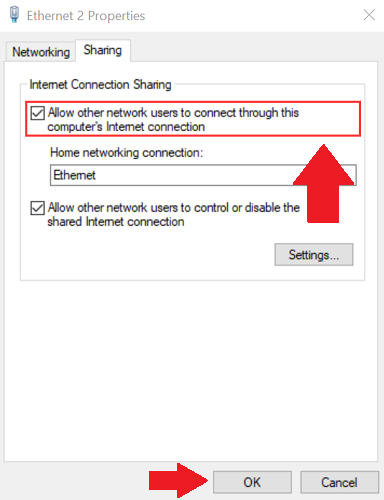So richten Sie PureVPN für Apple TV im Jahr 2022 ein
Das Einrichten von PureVPN auf Apple TV ist nicht so einfach, aber es ist eine machbare Aufgabe. Wir führen Sie durch den gesamten Prozess, damit Sie geoblockte Streaming-Apps auf Apple TV mit PureVPN entsperren können.
Apple TV ist ein Glücksfall für Leute, die auf den Trend des Kabelschneidens setzen. Aber wie es in der Welt des Streamings üblich ist, werden Sie mit geografischen Einschränkungen konfrontiert, wenn Sie versuchen, über Ihr Apple TV auf bestimmte Inhalte zuzugreifen.
Wie Sie wissen, bieten viele auf Apple TV verfügbare Streaming-Dienste wie Netflix, Amazon Prime Video, Disney+ usw. je nach Region, aus der Sie kommen, unterschiedliche Inhaltsbibliotheken an. Das bedeutet, dass hinter geografischen Sperren immer einige Inhalte verborgen sind, insbesondere wenn Sie außerhalb der USA ansässig sind.
Eine einfache Lösung für dieses Problem ist die Verwendung eines VPN für Apple TV. PureVPN ist aufgrund seiner hervorragenden Entsperrungsfunktion eines der besten VPNs für Apple TV.<\/a>
Warum brauchen Sie PureVPN für Apple TV?
Apple TV ist einfach zu bedienen und erfordert nur eine Internetverbindung, um auf Apps und andere Dienste zuzugreifen, die Apple zu bieten hat. Die Inhalte, die Streaming-Apps von Drittanbietern zu bieten haben, variieren jedoch aufgrund von geografischen Beschränkungen von Region zu Region.
Wenn also eine bestimmte Sendung auf Netflix US gestreamt wird, kann sie in anderen Regionen eingeschränkt sein. Daher verpassen alle Apple TV-Besitzer, die außerhalb der USA leben, viele Inhalte in Streaming-Apps, die nur für Personen mit Sitz in den USA verfügbar sind.
Hier kommt PureVPN ins Spiel. Mit über 6.500 Servern in über 140 Ländern können Sie mit PureVPN die am stärksten eingeschränkten Inhalte auf Apple TV entsperren.
So verwenden Sie PureVPN mit AppleTV – Verschiedene Methoden
Es gibt verschiedene Möglichkeiten, wie Sie PureVPN auf Apple TV konfigurieren können:
- Installieren Sie PureVPN auf dem Router und verbinden Sie Ihr Apple TV mit dieser VPN-fähigen Wi-Fi-Verbindung.
- Teilen Sie einen virtuellen Hotspot von Ihrem Computer, auf dem PureVPN ausgeführt wird.
- Verbindung über Ethernet teilen.
Richten Sie PureVPN für Apple TV über einen WLAN-Router ein
Da Apple TV keine VPN-Apps unterstützt, müssen Sie PureVPN auf einem kompatiblen Router installieren und Apple TV damit verbinden. Anweisungen finden Sie in dieser PureVPN-Einrichtungsanleitung für Router.
Denken Sie daran, dass die manuelle Konfiguration von PureVPN auf Routern eine ziemlich komplizierte Aufgabe ist. Es wird nur empfohlen, wenn Sie mit Router-Schnittstellen vertraut sind.
Eine viel bequemere Option ist es, einen vorkonfigurierten Router mit einem darin installierten VPN von FlashRouters.com zu erhalten. Auf diese Weise können Sie einen Router erhalten, auf dem PureVPN bereits installiert ist, sodass Sie sich nicht die ganze harte Arbeit machen müssen. Natürlich kostet es Sie jedoch mehr als eine Standard-Router-Lösung.
Richten Sie PureVPN für Apple TV über einen virtuellen Hotspot ein
Die zweite Methode ist einfacher als die vorherige. Sie benötigen nur einen Computer oder Laptop mit Windows 10, um einen virtuellen Hotspot zu erstellen. Führen Sie die folgenden Schritte aus, um PureVPN auf Apple TV mit einem virtuellen Hotspot zu verwenden:
Schritt 1: Starten Sie Ihren Windows 10-Laptop und klicken Sie auf Einstellungen > Netzwerk & Internet.
Schritt 2: Klicken Sie nun auf Wi-Fi in der Seitenleiste, schalten Sie auf Mobiler Hotspot um, wie in der Abbildung unten gezeigt:
Schritt 3: Klicken Sie in der Seitenleiste auf Status und wählen Sie dann Adapteroptionen ändern:
Schritt 4: Suchen Sie den PureVPN TAP-Adapter, klicken Sie mit der rechten Maustaste darauf und wählen Sie Eigenschaften.
Schritt 5: Klicken Sie auf die Registerkarte „Freigabe“ und aktivieren Sie das Kontrollkästchen „Anderen Netzwerkbenutzern erlauben, sich über die Internetverbindung dieses Computers zu verbinden“.
Schritt 6: Öffnen Sie das Dropdown-Menü und wählen Sie die gerade hergestellte Netzwerkverbindung aus:
Richten Sie PureVPN auf Apple TV über ein Ethernet-Kabel ein
Apple TV unterstützt auch kabelgebundene Ethernet-Verbindungen. Sie können eine Ethernet-Verbindung von Ihrem Computer zum Apple TV freigeben, während PureVPN Ihren Computer ausführt. Auf diese Weise empfängt Apple TV die PureVPN-Verbindung über die kabelgebundene Ethernet-Verbindung von Ihrem Computer.
Hier sind die Schritte zum Einrichten von PureVPN auf Apple TV mit Ethernet:
Schritt 1: Navigieren Sie zu Netzwerk- und Freigabecenter > Netzwerk- und Interneteinstellungen öffnen.
Schritt 2: Klicken Sie im Statusfenster auf Adapteroptionen ändern.
Schritt 3: Finden Sie den PureVPN Tap Adapter > klicken Sie mit der rechten Maustaste darauf und wählen Sie Eigenschaften:
Schritt 4: Klicken Sie nun auf die Registerkarte „Freigabe“ und aktivieren Sie das Kontrollkästchen „Anderen Netzwerkbenutzern erlauben, sich über die Internetverbindung dieses Computers zu verbinden“.
Schritt 5: Wählen Sie dann „Ethernet“ als Heimnetzwerkverbindung und klicken Sie auf OK.
Schritt 6: Schließen Sie schließlich Ihren PC mit einem Ethernet-Kabel an Apple TV an und starten Sie dann PureVPN auf Ihrem Computer. Verbinden Sie sich mit PureVPN mit einem US-Server und sobald Apple TV verbunden ist, wird es automatisch die Verbindung von PureVPN verwenden. Von hier aus können Sie ganz einfach auf blockierte Streaming-Apps auf Apple TV zugreifen.
Häufig gestellte Fragen
Ja, PureVPN funktioniert mit Apple TV. Apple TV unterstützt jedoch keine VPNs, daher müssen Sie es auf einem Router installieren und Apple TV damit verbinden.
Besuchen Sie den App Store von Ihrem Apple TV-Startbildschirm aus und geben Sie „Netflix“ in die Suchleiste ein. Laden Sie die Netflix-App herunter und melden Sie sich an. Sie können auf Netflix-Inhalte auf Apple TV zugreifen, indem Sie die Netflix-App nach der Installation jederzeit starten.
Fazit
Die geografischen Beschränkungen von Apple TV sind für Benutzer außerhalb der USA frustrierend. Glücklicherweise ist es möglich, diese geografischen Sperren mit PureVPN zu umgehen, wenn Sie nur einen Weg finden könnten, PureVPN auf Apple TV zu verwenden. Nun, Sie kennen den Weg jetzt, wie oben erklärt. Statten Sie sich also mit PureVPN aus und genießen Sie Apple TV in vollem Umfang.